Solidworks绘制百叶窗模型的详细步骤
软件分类:三维设计大小:11.9 GB时间:2022-03-28
软件介绍:SolidWorks2013提供新的图纸细化功能,设计人员无需手动进行尺寸标注,节省时间和精力。 用户只需单击就能使尺寸标注对齐、错开或对中,而不会有任何重迭。 点击几下就能使图纸看起来更整洁、更专业.Solidworks软件功能强大,组件繁多。 Solidworks 功能强大、易学易用和技术创新是SolidWorks 的三大特点,使得SolidWorks 成为领先的、主流的三维CAD解决方案。SolidWorks 能够提供不同的设计方案、减少设计过程中的错误以及提高产品质量。SolidWorks 不仅提供如此强大的功能,同时对每个工程师和设计者来说,操作简单方便、易学易用!
本文将详细介绍使用Solidworks软件绘制百叶窗模型的具体步骤,帮助您轻松完成此任务。
1、在SolidWorks中找到图示的文件夹,能看到一个自带的百叶窗模型。
2、双击这个模型,即可生成零件。
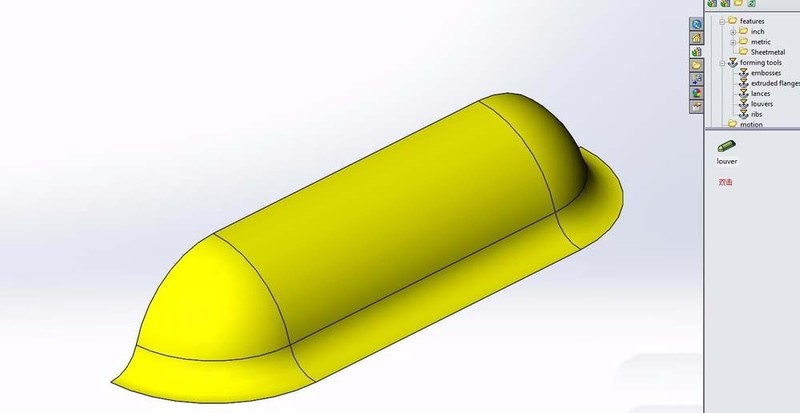
3、为避免修改自带的模型,先将这个模型另存到一个地方。
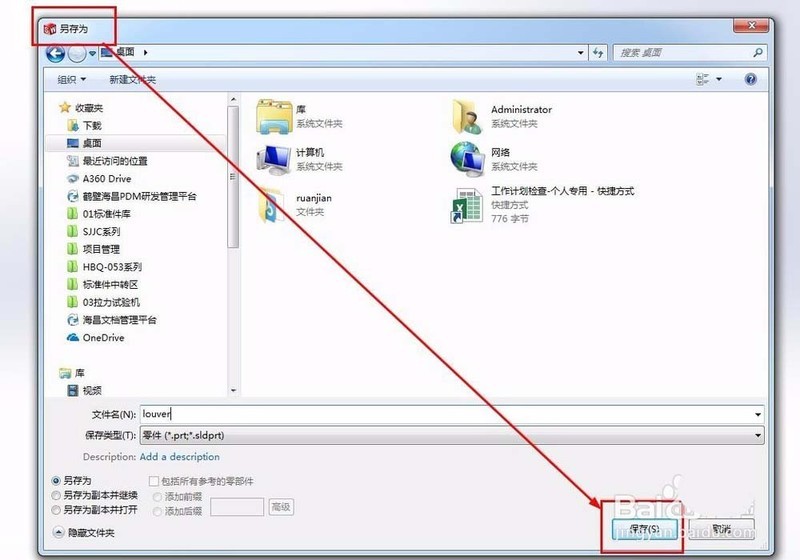
4、打开另存的文件,对尺寸进行修改。一般能修改拉伸板的长度和宽度,其次修改草图的主要尺寸。
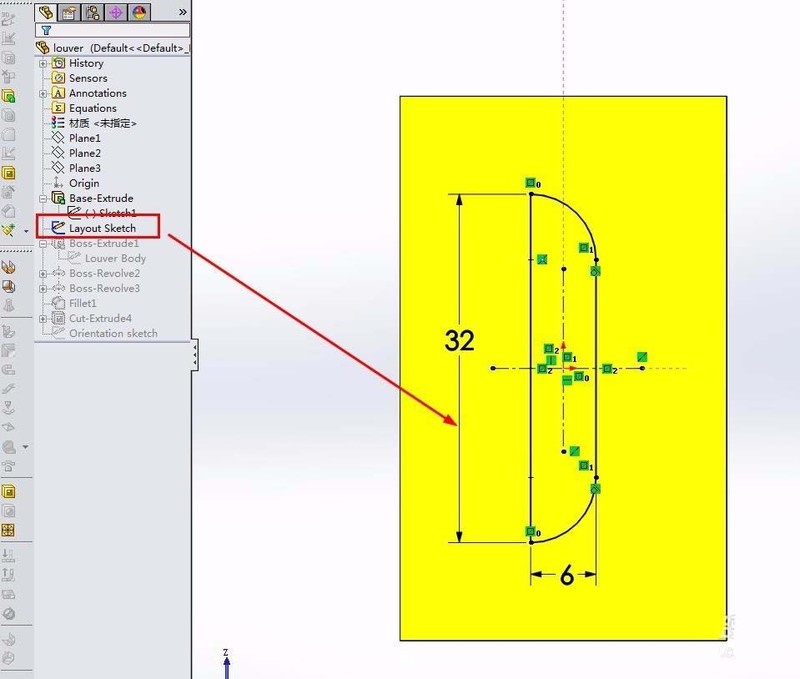
5、可删除最后一个草图。

6、在视图,钣金里找到成形工具。
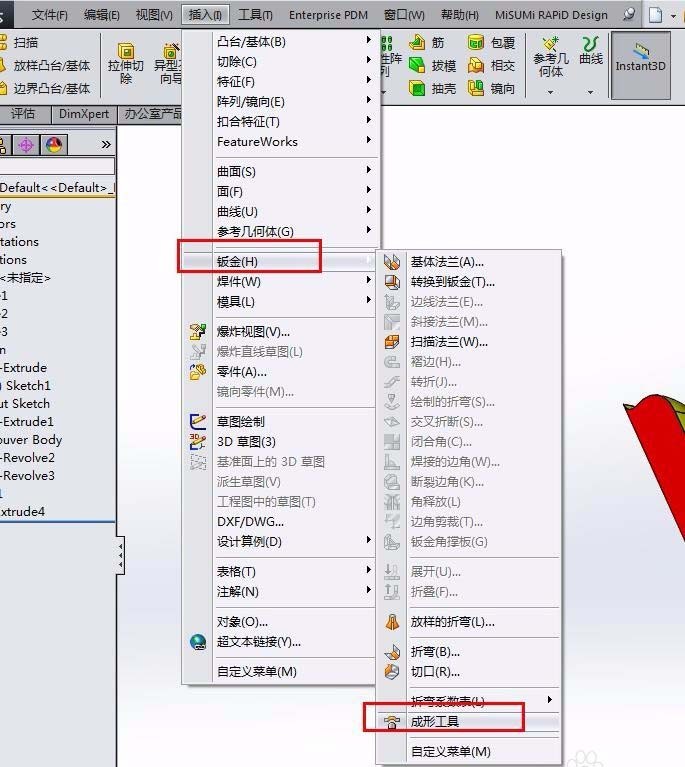
7、选择结束面和开始面。
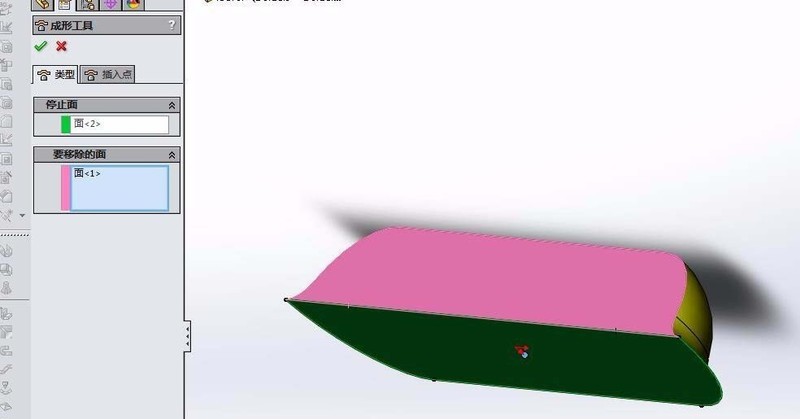
8、保存,注意保存格式。
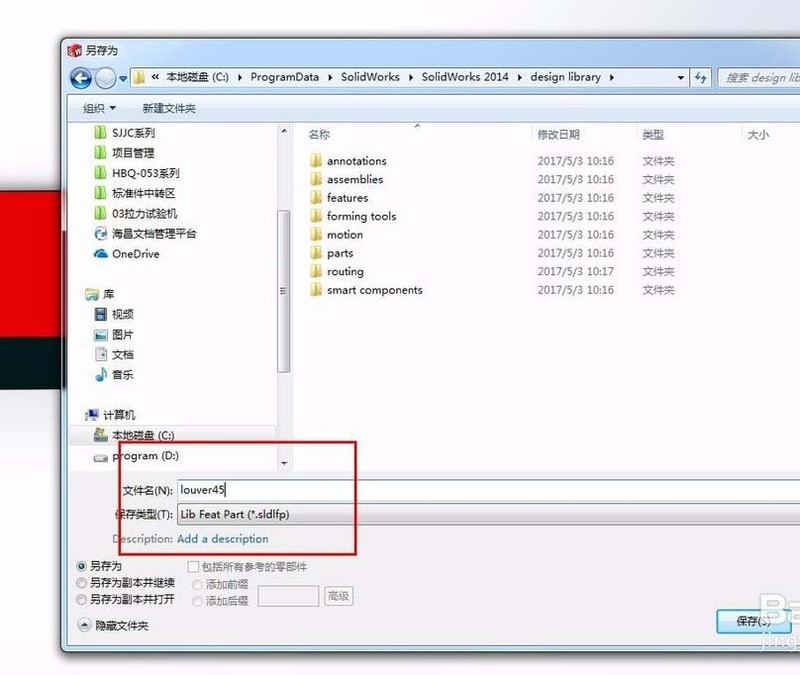
9、在零件库中右击点击添加文件夹,将刚才存的零件文件夹加进去。
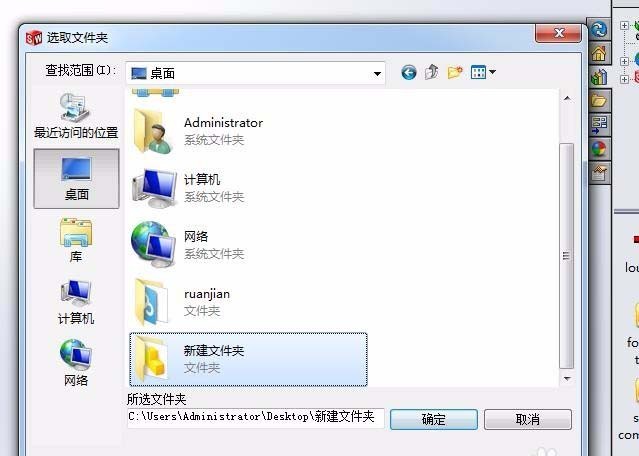
10、就能在钣金上面直接应用了。
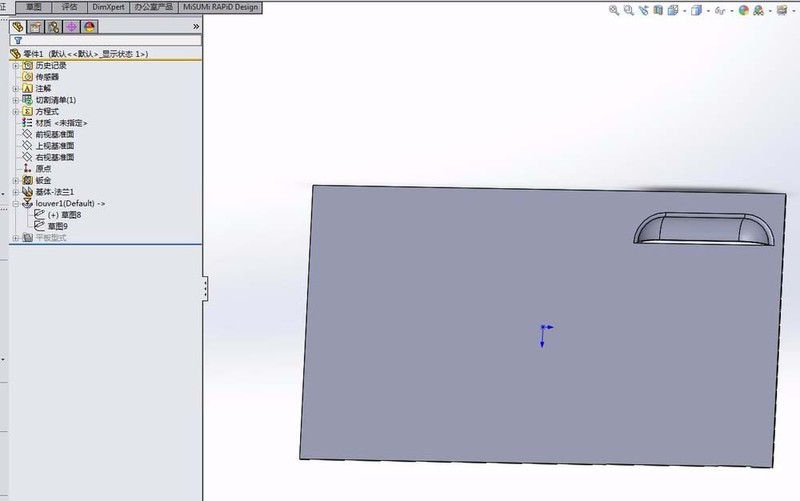
上面就是小编为大家带来的Solidworks绘制百叶窗模型的详细步骤,一起来学习学习吧。相信是可以帮助到一些新用户的。
文章标题:Solidworks绘制百叶窗模型的详细步骤
文章链接://www.hpwebtech.com/jiqiao/92269.html
为给用户提供更多有价值信息,ZOL下载站整理发布,如果有侵权请联系删除,转载请保留出处。
相关软件推荐
其他类似技巧
- 2024-09-29 10:44:02三维设计软件有哪些 高人气免费三维设计软件精选
- 2024-09-02 17:44:01图形图像软件哪个最好用 最新图形图像软件排行
- 2024-06-09 06:05:022024年SolidWorks软件的创新功能与未来发展
- 2024-06-09 06:00:012024年探讨SolidWorks软件的用户口碑与市场反响
- 2024-06-08 18:21:012024年SolidWorks软件下载量与趋势
- 2024-04-29 16:36:142024年三维设计软件:实用与易用的平衡
- 2024-01-09 13:41:59Solidworks在平面上刻字的详细步骤
- 2024-01-09 13:41:58Solidworks将三维图转为二维图输出的操作流程
- 2024-01-09 13:41:09SolidWorks制作散热孔的操作教程分享
- 2024-01-09 13:41:09Solidworks绘制百叶窗模型的详细步骤
SolidWorks 2013软件简介
SolidWorks2013软件提供新的图纸细化功能,设计人员无需手动进行尺寸标注,节省时间和精力。 用户只需单击就能使尺寸标注对齐、错开或对中,而不会有任何重迭。 点击几下就能使图纸看起来更整洁、更专业.Solidworks软件功能强大,组件繁多。 Solidworks 功能强大、易学易用和技术创新是SolidWorks 的三大特点,使得Solid... 详细介绍»









